In questa guida vedremo come fare per usare iTunes su Ubuntu sfruttando il servizio Virtual Box e un sistema operativo Windows virtualizzato.
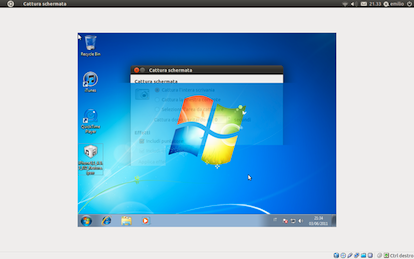
1. Per prima cosa bisogna procurarsi una qualsiasi versione di Windows, tramite CD originale. Successivamente bisogna andare sul sito web di oracle virtual box (http://www.virtualbox.org/wiki/Linux_Downloads), e scaricare la versione di Virtual box in relazione al proprio sistema operativo.
2. Fatto ciò avviare l’installazione di Virtual box e, una volta fatto ciò procedere alla creazione della macchina virtuale. Il sistema vi chiederà di dare un nome alla nuova macchina e di selezionare il sistema operativo che andrete ad usare.
3. Poi andremo ad assegnare la memoria (RAM) da utilizzare nella macchina virtuale e la memoria rigida da assegnare. Contate che per Windows Vista e 7 ci vogliono minimo un 1gb di ram per farlo girare bene.
4. Ora selezionate disco di avvio e selezionate la memoria espandibile in modo tale che all’aumentare dei file aumenterà anche la memoria del disco virtuale. Fatto ciò avrete completato la procedura d’installazione della macchina virtuale.
5. Fate partire la macchina virtuale con all’interno il cd d’installazione del sistema operativo, o anche l’usb (decidete voi la fonte), e avviate la procedura d’installazione del sistema operativo nella macchina
virtuale.
6. Fatto ciò, per far si che i dispositivi funzionino correttamente, dovrete andare su utenti e gruppi (nel menù di ubuntu) selezionare Gestisci gruppi in basso a sinistra, cercare la voce vboxusers e
cliccate su Proprietà, quindi mettete il flag sul vostro nome utente e
riavviate il sistema.
7. All’accensione dovreste incontrare un errore di sistema che vi da la scelta fra la S e la M, voi schiacciate la S sulla vostra tastiera.
8. Avviate virtual box e andate su usb, impostate il filtro (naturalmente
con il vostro idevice collegato) e aggiungete il vostro apparecchio. Avviate la macchina virtuale e installate itunes normalmente e potrete utilizzare il vostro dispoisitivo tranquillamente.
Grazie Emilio per la guida
Guide